-
![]() Windows向けデータ復旧
Windows向けデータ復旧
- Data Recovery Wizard Free購入ダウンロード
- Data Recovery Wizard Pro 購入ダウンロード
- Data Recovery Wizard WinPE購入ダウンロード
- Partition Recovery購入ダウンロード
- Email Recovery Wizard購入ダウンロード
- おまかせデータ復旧サービス
概要:
この記事では、アップデートKB3200970/KB3198586/KB3198585のダウンロードリンクを皆さんに提供し、またはアップデートする時エラーが発生した場合の対処法も紹介します。
2016年11月8日、最新のWindows 10累積アップデートKB3200970/KB3198586/KB3198585がリリースされました。それぞれの対応バージョンは何でしょうか?見てみましょう。
しかし、前の累積アップデート更新と同様、KB3200970/KB3198586/KB3198585アップデートを行う時エラーが発生したというケースもよく見られます。どうすれば、アップデート中のエラーを排除し、うまくKB3200970/KB3198586/KB3198585をインストールできるでしょうか?それについて皆さんに紹介します。
システムディスク容量不足、ジャンクファイルの累積など、パソコンに悪い影響を与える他システムアップデート失敗させる可能性も高いです。ここで、無料パーティション管理ソフトであるEaseUS Partition Masterを皆さんにお薦めします。無料ソフトでありながら、システムディスクを拡張、ジャンクファイルを検出し削除、ディスクのエラー修復など多彩な機能が搭載されています。それを利用して、Windowsシステムアップデートを行う前にパソコンの最適化を行いましょう。
「クリーンアップ/最適化を実行」をクリックして、ジャンクファイルや大容量ファイルを削除するのができます。
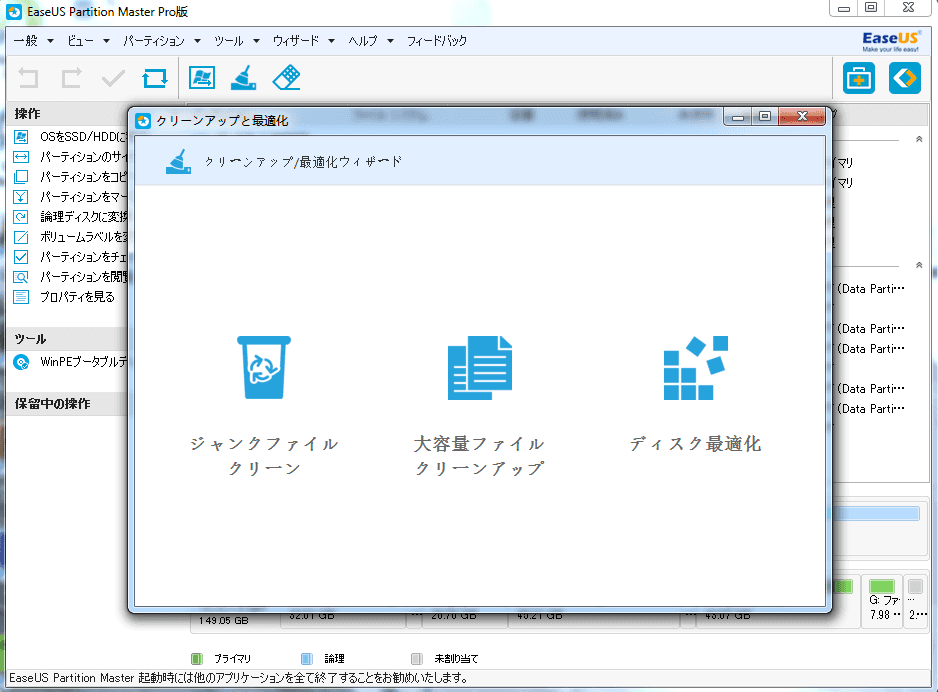
システムディスクを右クリックして、「パーティションをチェック」を選択します。それでディスクでのエラーを検出、修復することができます。
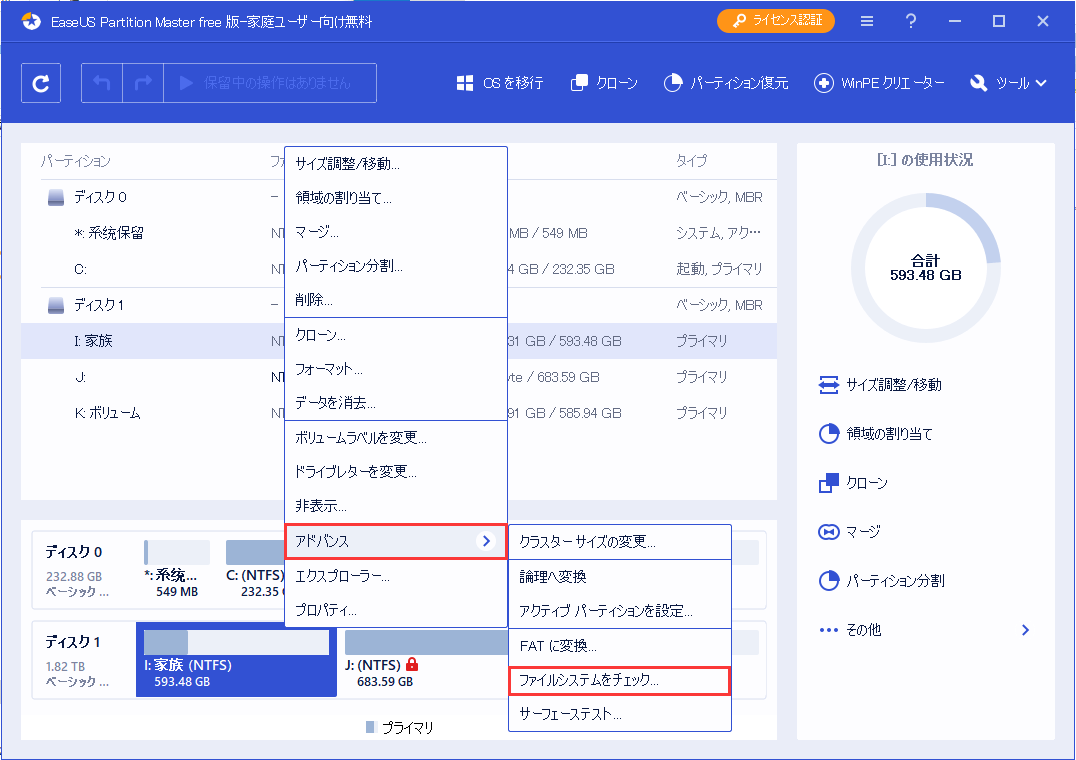
Windows自動更新がうまくいかなかった場合、手動でパッチファイルをダウンロードしてインストールするのがいい方法です。
Windows 10 14393.447 (KB3200970) x64
Windows 10 14393.447 (KB3200970) x86
Windows 10 10586.633 (KB3198586) x64
Windows 10 10586.633 (KB3198586) x86
Windows 10 10240.17146 (KB3198585) x64
Windows 10 10240.17146 (KB3198585) x86
1. 「Windows + X 」を同時に押してから、「コントロールパネル」を選択します。
2. サーチボックスで、「troubleshooter」と検索します。そして「Troubleshooting」をクリックします。
3. 「システムとセキュリティ」で、「Fix problems with Windows Updates」プロセスを運行させます。
セーフモードでパソコンを起動すれば、一部のエラーの発生率が下がります。セーフモードでパソコンを起動して、エラーが解決されたかどうかを確認しましょう。
1. パソコンを再起動し、ロゴが出る前にF8を押します。
2. 「Advanced Boot Options」メニューで、「Safe Mode with Networking」を選択します。
3. セーフモードでパソコンを起動できたら、再度システムアップデートを試します。
高機能なディスク管理

Partition Master Professional
一番使いやすいディスク管理ソフトで、素人でもディスク/ パーティションを自由に変更できます!